Практична робота "Побудова таблиць в програмі AutoCAD" з дисципліни "Основи систем автоматизованого проектування"
 Міністерство освіти і науки України
Міністерство освіти і науки України
Головне управління освіти і науки виконавчого органу
Київської міської державної адміністрації
навчально-методичний кабінет профтехосвіти м. Києва
ДЕРЖАВНИЙ НАВЧАЛЬНИЙ ЗАКЛАД
«КИЇВСЬКЕ РЕГІОНАЛЬНЕ ВИЩЕ ПРОФЕСІЙНЕ УЧИЛИЩЕ БУДІВНИЦТВА»




Практична робота
Тема: «Побудова таблиць»
Мета: Навчитися будувати таблиці в програмі AutoCAD за допомогою основних способів, режимів та команд побудови.
Обладнання та матеріали: персональні комп’ютери, програма AutoCAD, роздатковий матеріал, опорний конспект.
Хід роботи:
- Відкрити програму AutoCAD, Пуск → Всі програми → Autodesk → AutoCAD.
- Надати створеному кресленню ім’я «Практична робота №9».
- Задати параметри креслення в програмі Формат → Ліміти → 420297 → Enter.
- Увімкнуть режими ОРТО, ПРИВЯЗКА.
- Побудувати таблицю креслярського штампа простим способом побудови за допомогою команд:
![]() лінія;
лінія; ![]() полілінія;
полілінія; ![]() багаторядковий; які знаходяться в меню Креслення, за зразком.
багаторядковий; які знаходяться в меню Креслення, за зразком.
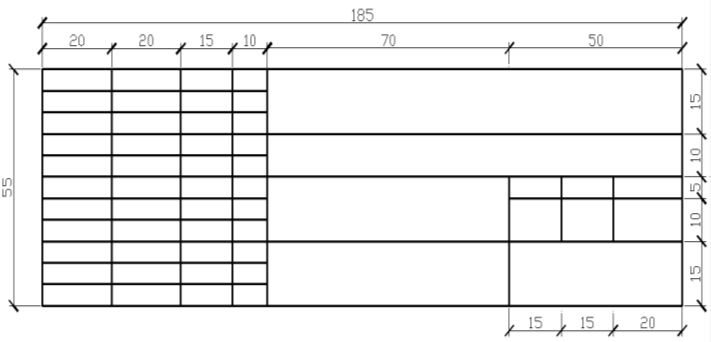
- Побудувати таблицю за допомогою настройки стилів таблиці:
вибрати меню Креслення → Таблиця → Вставка таблиці.
-
У вікні Вставка таблиці установити 4 стовпці, 12 рядків натиснути на кнопку
 діалогове вікно стилів таблиць.
діалогове вікно стилів таблиць.
- В діалоговому вікні Стилі таблиць → Створити → Ім’я нового стилю → Моя таблиця → Далі.
- У вікні Данні вибрати Текстовий стиль Times New Roman → Звичайний → Застосувати → Закрити, вибрати Висота текста → 5.
-
У вікні Заголовок таблиці прибрати позначку
 натиснути ОК → Установити → Закрити → ОК.
натиснути ОК → Установити → Закрити → ОК.
- Створену таблицю розмістити в графічній зоні за допомогою ЛКМ, внести дані за зразком.
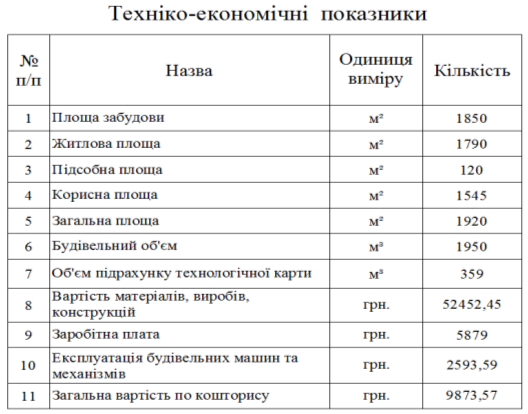
- В результаті виконання завдання та умов креслення отримуємо: таблицю креслярського штампу побудованого простим способом та таблицю техніко-економічні показники побудовану за допомогою настройки стилів таблиці.
- Зберегти виконану роботу та показати її викладачу.
Додаткове завдання
-
Виконати наступні дії: побудувати формат А2 розмірами 594х420 з креслярською рамкою, вирізати та вставити по правому краю формату креслярський штамп побудований простим способом, заповнити його за допомогою команди
 багаторядковий.
багаторядковий.
- Скопіювати таблицю побудовану за допомогою настройки стилів таблиці та розмістити її у форматі листа А2, за зразком.



про публікацію авторської розробки
Додати розробку
